- I giocatori non possono avviare Call of Duty: MW quando il Dev Errore 6068 si pone il problema.
- Per risolvere questo problema, alcuni giocatori consigliano di aggiornare i driver.
- Altri hanno affermato che anche l'esecuzione del gioco con privilegi elevati ha funzionato.
- Se stai utilizzando una GPU AMD, prova anche a eseguire l'underclock.

Questo software riparerà gli errori comuni del computer, ti proteggerà dalla perdita di file, malware, guasti hardware e ottimizzerà il tuo PC per le massime prestazioni. Risolvi i problemi del PC e rimuovi i virus ora in 3 semplici passaggi:
- Scarica lo strumento di riparazione PC Restoro che viene fornito con tecnologie brevettate (brevetto disponibile Qui).
- Clic Inizia scansione per trovare problemi di Windows che potrebbero causare problemi al PC.
- Clic Ripara tutto per risolvere i problemi che interessano la sicurezza e le prestazioni del tuo computer
- Restoro è stato scaricato da 0 lettori questo mese.
Molti giocatori di Call of Duty: Modern Warfare hanno pubblicato sui forum di supporto durante la stagione 6 di Warzone un problema di Dev Error 6068 Warzone. Quando quei giocatori cliccano Giocare in Battle.net, viene visualizzato un messaggio di errore che dice: DEV ERROR 6068 DirectX ha rilevato un errore irreversibile errore.
Cosa significa errore di sviluppo 6068?
Il messaggio Dev Error 6068 evidenzia che c'è un problema con DirectX. Quindi, può significare che l'installazione di DirectX è danneggiata. Tuttavia, il problema Dev Error 6068 Warzone può anche essere dovuto a driver antiquati, determinate impostazioni, file di gioco danneggiati e altre cose.
Come posso correggere l'errore di sviluppo 6068?
1. Aggiorna il driver della tua GPU
Per prima cosa, controlla se devi aggiornare il tuo driver della scheda grafica.
Puoi farlo con il software DriverFix Pro per Windows che cerca rapidamente i driver obsoleti e li aggiorna (installa) automaticamente per gli utenti.
Esegui una scansione del sistema per scoprire potenziali errori

Scarica Restoro
Strumento di riparazione del PC

Clic Inizia scansione per trovare problemi di Windows.

Clic Ripara tutto per risolvere i problemi con le tecnologie brevettate.
Esegui una scansione del PC con lo strumento di riparazione Restoro per trovare errori che causano problemi di sicurezza e rallentamenti. Al termine della scansione, il processo di riparazione sostituirà i file danneggiati con nuovi file e componenti di Windows.
La sua scansione ti mostrerà se è disponibile un altro driver di aggiornamento per la tua GPU.
Questo software confronta le versioni correnti dei driver degli utenti con quelle presenti nel proprio database dei driver, che viene aggiornato quotidianamente.
Quel database include più di 18 milioni di conducenti. Quindi, DriverFix ti farà risparmiare la ricerca manuale attraverso un sito Web per trovare e scaricare il driver della scheda grafica più recente.
 Se sei un giocatore, un produttore di foto/video o hai a che fare quotidianamente con qualsiasi tipo di flusso di lavoro visivo intensivo, allora conosci già l'importanza della tua scheda grafica (GPU).Per assicurarti che tutto proceda senza intoppi ed evitare qualsiasi tipo di errore del driver GPU, assicurati di utilizzare un completo assistente di aggiornamento del driver che risolverà i tuoi problemi con solo un paio di clic e consigliamo vivamente we DriverFix.Segui questi semplici passaggi per aggiornare in sicurezza i tuoi driver:
Se sei un giocatore, un produttore di foto/video o hai a che fare quotidianamente con qualsiasi tipo di flusso di lavoro visivo intensivo, allora conosci già l'importanza della tua scheda grafica (GPU).Per assicurarti che tutto proceda senza intoppi ed evitare qualsiasi tipo di errore del driver GPU, assicurati di utilizzare un completo assistente di aggiornamento del driver che risolverà i tuoi problemi con solo un paio di clic e consigliamo vivamente we DriverFix.Segui questi semplici passaggi per aggiornare in sicurezza i tuoi driver:
- Scarica e installa DriverFix.
- Avvia il software.
- Attendi che DriverFix rilevi tutti i tuoi driver difettosi.
- L'applicazione ora ti mostrerà tutti i driver che hanno problemi e devi solo selezionare quelli che vorresti fossero risolti.
- Attendi che l'app scarichi e installi i driver più recenti.
- Ricomincia sul PC per rendere effettive le modifiche.

DriverFix
Mantieni la tua GPU al massimo delle loro prestazioni senza preoccuparti dei suoi driver.
Visita il sito web
Dichiarazione di non responsabilità: questo programma deve essere aggiornato dalla versione gratuita per eseguire alcune azioni specifiche.
2. Esegui Call of Duty con i diritti di amministratore
- Innanzitutto, apri il software di avvio di Battle.net.
- Selezionare Call of Duty: MW a sinistra della finestra.

- Clic Opzioni > Mostra in Explorer per aprire la cartella che include la cartella del gioco.
- Apri la cartella Call of Duty Modern Warfare.
- Fare clic con il pulsante destro del mouse su ModernWarfare. Esegui e seleziona Proprietà.
- Seleziona il Esegui questo programma in amministratore opzione sul Compatibilità scheda mostrata direttamente sotto.

- Clicca il Applicare opzione e premere il tasto ok pulsante.
- Quindi riprova a giocare.
3. Configura il gioco per l'esecuzione con DirectX 11
- Apri la finestra di Battle.net.
- Clic Opzioni selezionare Impostazioni di gioco, che aprirà la finestra mostrata direttamente sotto.

- Quindi selezionare il Argomenti aggiuntivi della riga di comando casella di controllo.
- genere -d3d11 nella casella di testo dell'argomento della riga di comando.

- premi il Fatto pulsante.
4. Seleziona l'opzione Esci completamente da Battle.net
- Apri il tuo software di avvio del gioco Battle.net.
- Clic Blizzard in alto a sinistra del Software Battle.net.

- Selezionare impostazioni per aprire quella finestra.
- Clicca il All'avvio del gioco menu a discesa mostrato direttamente sotto.

- Quindi selezionare il Esci completamente dall'app Battle.net opzione.
- Clic Fatto per salvare le impostazioni selezionate.
5. Aggiorna Windows 10
- Clicca il Digita qui per cercare sul lato sinistro della barra delle applicazioni di Windows 10.
- genere aggiornamento Windows nell'utilità di ricerca che si apre.
- Clic Impostazioni di Windows Update aprire impostazioni scheda nell'inquadratura direttamente sotto.

- Se è disponibile una nuova build di Windows 10, fare clic su Scarica e installa per aggiornare la piattaforma con la sua versione più recente.
- Clicca il Controlla gli aggiornamenti pulsante per scaricare gli ultimi aggiornamenti della patch se non è disponibile una nuova versione di build.
6. Regola VideoMemoryScale
- Apri Esplora file facendo clic su di esso Barra delle applicazioni di Windows 10 pulsante.
- Quindi apri la cartella di Call of Duty Modern Warfare.
- Quindi, apri la sottocartella dei giocatori.
- Fare clic con il pulsante destro del mouse sul file adv_options.ini e selezionare Aperto con.
- Selezionare per aprire il file con Blocco note.

- Cerca il VideoMemoryScale valore nel file adv_options.ini.
- Elimina il valore corrente per VideoMemoryScale.
- Immettere quindi 0,5 come valore di sostituzione.
- Clic File > Salva in Bloc notes.
7. Seleziona l'opzione Scansione e riparazione
- Avvia l'app di avvio Battle.net per Call of Duty.
- Clic Call of Duty: MW sul lato sinistro della finestra di Battle.net.
- Clic Opzioni per aprire il menu nell'inquadratura direttamente sotto.

- Quindi selezionare il Scansiona e ripara opzione.

- premi il Inizia la scansione pulsante per confermare.
8. Underclock la tua GPU (correzione GPU AMD Radeon)
- Fare clic con il pulsante destro del mouse sul desktop e selezionare Software AMD Radeon.
- Clicca il Prestazione scheda per aprire le opzioni mostrate direttamente sotto.

- Seleziona il Manuale opzione per il controllo della sintonizzazione.
- Aggiusta il Frequenza massima (%) barra a -20.
Queste sono alcune delle varie potenziali risoluzioni che i giocatori hanno confermato in grado di risolvere il problema Dev Error 6068 Warzone.
Anche la reinstallazione di Call of Duty: MW Warzone tramite Battle.net potrebbe risolvere il problema. Tuttavia, questa è solo una soluzione di ultima istanza se le potenziali soluzioni di cui sopra non funzionano.
 Hai ancora problemi?Risolvili con questo strumento:
Hai ancora problemi?Risolvili con questo strumento:
- Scarica questo strumento di riparazione del PC valutato Ottimo su TrustPilot.com (il download inizia da questa pagina).
- Clic Inizia scansione per trovare problemi di Windows che potrebbero causare problemi al PC.
- Clic Ripara tutto per risolvere i problemi con le tecnologie brevettate (Sconto esclusivo per i nostri lettori).
Restoro è stato scaricato da 0 lettori questo mese.
![FIX: Dungeon Siege 2 nessun puntatore del mouse [Guida completa]](/f/aec04c8990332adfa0e2a2fcddee1a88.jpg?width=300&height=460)
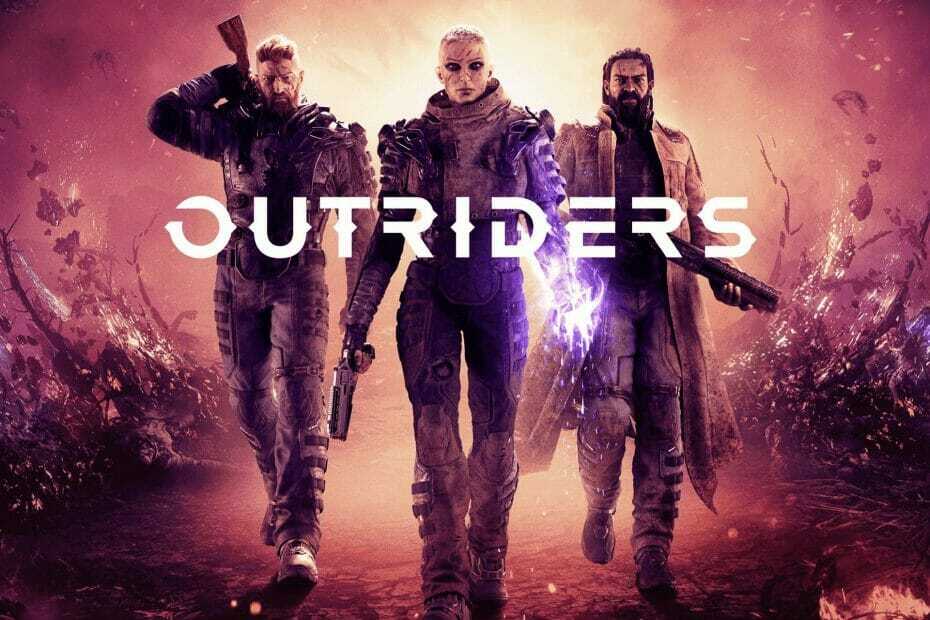
![Come correggere l'errore Dev 6068 [Overclock, DirectX, Warzone]](/f/779e2dfb2ed72a4838cce14023061bf6.jpg?width=300&height=460)